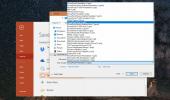Ресетујте све промене презентације ПоверПоинт 2010
Форматирање презентацијског слајда ПоверПоинта је једноставно, а имате пуно форматирања текста и стилова алате који су вам на располагању да брзо прилагодите изглед свих слајдова који су укључени у презентација. Међутим, када се желите вратити на изворно или подразумевано обликовање, потребно је неколико пута притиснути Цтрл + З да бисте поништили све промене у презентацијским слајдовима. Док функција Цтрл + З / Ундо нуди једноставан начин избора најбољег форматирања примењеног на оквирима са садржајем а текст постаје прилично мучан у ситуацији када треба да поништите све промене слајдови. ПоверПоинт 2010 нуди решење за овај проблем у једном клику; она укључује дугме Ресет које је програмирано за враћање заданог задржавања контекста и текста форматирање без промене текста, богатог садржаја (слике, видео снимци, анимације) и другог уграђеног објеката. У овом посту ћемо погледати једноставан начин враћања заданог стила обликовања.
Ако требате да ресетујете све измене које се односе на форматирање у презентацији или да се вратите на подразумевано обликовање без промене примењене теме, отворите презентацију, пређите на картицу Почетна и из групе Презентације кликните на Поништи.

Ово ће ресетовати све форматирање које сте примијенили на презентацијски слајд.

Овде ваља напоменути да тастер Ресет враћа само подразумевани формат тренутног слајда и не утиче на остале слајдове који су укључени у вашу презентацију. Дакле, да бисте вратили подразумевано обликовање свих слајдова, морате ручно одабрати сваки слајд, а затим кликните тастер Ресет.
претраживање
Рецент Постс
Како пронаћи и копирати тачан положај објеката у ПоверПоинту
ПоверПоинт поседује прилично алата за прављење визуелно занимљиве п...
Користите РГБ вредности за подешавање боје текста у МС Оффице-у
Све апликације Мицрософт Оффице Суите имају подршку за предложак; м...
Како закључати презентацију ПоверПоинта из уређивања
Ако ћете некад морати да пошаљете презентацију ПоверПоинта некоме, ...